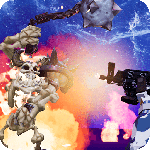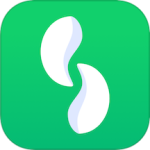iPhone 11 Pro Max画中画开启教程
在当下时代中,我们在使用手机时是经常需要同时用到两个软件,而分屏功能就是针对这种情况应营而生的,它不仅给用户带来了更多的便利性,同时也将整块屏幕运用的比较极致,而分屏又是安卓手机的基础功能,那么苹果旗下的iPhone 11 Pro Max有没有这个功能呢?

iPhone 11 Pro Max怎么分屏?iPhone 11 Pro Max画中画教程
1、在设置界面点击【通用】。
2、点击【画中画】选项。
3、打开【自动开启画中画】的开关,当在视频和facetime通话时,向上轻扫返回主屏幕即可自动开启画中画模式。
PS:画中画功能,是在iOS14系统之后新增的全新功能,所以需要用户将手机更新到iOS14系统才能使用。
支持Safari浏览器、B站、微博、腾讯视频等软件,同样也需要升级这些软件进行功能的适配,才能正常使用。
画中画使用方法
在使用 FaceTime 通话或观看视频时,轻点缩小图标,视频窗口会缩小到屏幕一角,这样您就可以看到主屏幕和打开其他 App。
显示视频窗口时,您可以执行以下任一项操作。
调整视频窗口大小:若要放大缩小的视频窗口,请张开手指。若要再次缩小,请捏合手指。
显示和隐藏控制:轻点视频窗口。
移动视频窗口:将窗口拖移到屏幕另一角。
隐藏视频窗口:将窗口拖离屏幕左侧或右侧边缘。
关闭视频窗口:轻点关闭图标。
以上就是有关iPhone 11 Pro Max画中画开启教程的具体内容了,看得出来要想在iPhone 11 Pro Max上实现一屏两画面就只有使用画中画功能了,虽然没有安卓的那么完善,但还是可以满足用户的基本使用。